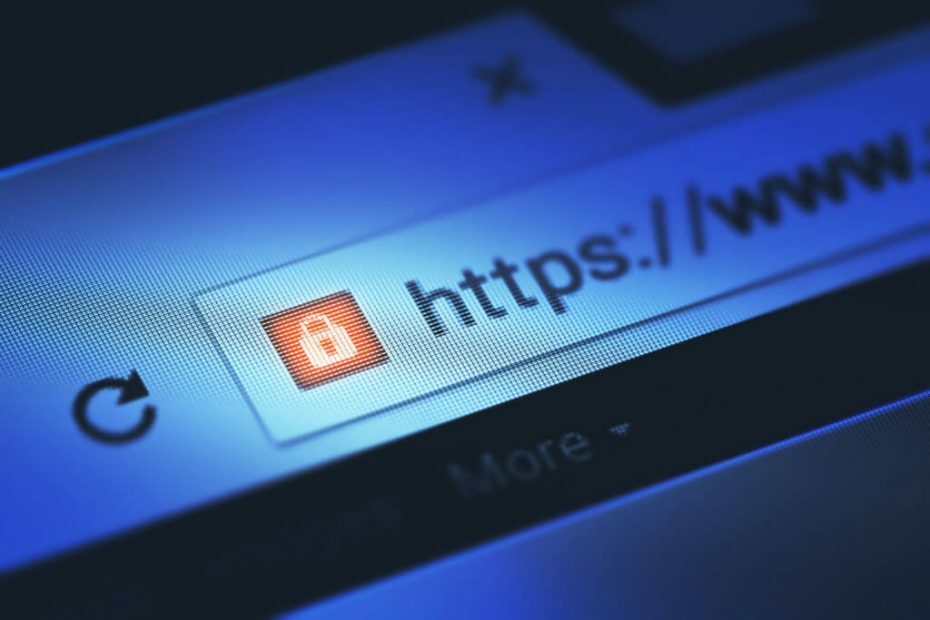- Хоча це може здатися страшним, червоний екран попередження від Microsoft в основному нешкідливий.
- Ви можете легко позбутися від Ваш комп’ютер заблоковано помилка, увійшовши в безпечний режим.
- Для того, щоб виправити попередження безпеки захисника Windows комп'ютер заблоковано, закрийте веб-браузер.
- Крім того, ви можете виконати повне сканування системи, виконавши наведені нижче дії.
![Ваш комп’ютер заблоковано [Попередження про червоний екран]](/f/ee896f48fcce9a263679ae16a9a30936.jpg)
Це програмне забезпечення буде підтримувати ваші драйвери та працювати, тим самим захищаючи вас від поширених помилок комп’ютера та несправності обладнання. Перевірте всі свої драйвери зараз у 3 простих кроки:
- Завантажте DriverFix (перевірений файл завантаження).
- Клацніть Почніть сканування знайти всі проблемні драйвери.
- Клацніть Оновлення драйверів отримати нові версії та уникнути несправностей системи.
- DriverFix завантажив 0 читачів цього місяця.
Якщо ви щойно отримали Ваш комп’ютер заблоковано попередження червоного екрана під час навігації до певної веб-сторінки, це означає, що шахрай відображає фальшиві попередження, щоб залякати вас.
Мета, звичайно, зробити так, щоб ви зателефонували за номером, що відображається на екрані, або переконали вас придбати спеціальну програму, яка може додатково захистити вашу особу, дані та онлайн-профіль.
Що ж, як уже зазначалося, це шахрайство, оманливе попередження, яке не пов’язане з корпорацією Майкрософт чи будь-яким іншим виробником.
повідомлення зазвичай супроводжується червоним екраном, який відключає інтерфейс веб-браузера.
Отже, ви можете подумати, що все насправді заблоковано і що ваш комп’ютер та ваша інформація знаходяться під загрозою.
Коли ви отримуєте цей підроблений червоний екран, важливо зберігати спокій. Не завантажуйте нічого та не дотримуйтесь інструкцій, перелічених на цій сторінці. Швидше за все, ваш ПК не заражений.
Однак, залежно від того, що ви вирішите робити далі, у вас можуть виникнути проблеми. Отже, ось що вам потрібно зробити, щоб розумно впоратися з цією ситуацією.
Як я можу виправити червоний екран попередження Microsoft?
- Закрийте веб-браузер
- Увійдіть у безпечний режим та виконайте повне сканування системи
- Встановіть та запустіть додаткову програму захисту від шкідливих програм
1. Спробуйте закрити веб-браузер
Зазвичай, якщо ваша система Windows 10 не заражена, ви можете легко вирішити шахрайство з червоним екраном. Просто натисніть на піктограму X, щоб закрити браузер.
Після цього перезапустіть програму веб-браузера, і якщо все працює нормально, ви в безпеці.
Звичайно, намагайтеся уникати сторінки, яка показала вам Ваш комп’ютер заблоковано попередження, оскільки звідти ви можете отримати шкідливе програмне забезпечення або інше шкідливе програмне забезпечення.
Завершіть будь-які процеси, які можуть бути пов’язані з веб-сторінкою або програмою, яка спочатку спричинила попередження про червоний екран.
Крім того, уважніше розгляньте наші варіанти найкращі антивірусні засоби із скануванням завантаження для видалення прихованих шкідливих програм, і виберіть відповідний для своїх потреб.
Якщо браузер повторно відкриває ту саму червону екранну сторінку, то вам потрібно зайти в диспетчер завдань і закінчити звідти будь-які пов’язані процеси.
Те саме слід застосувати, якщо ви не можете закрити веб-сторінку, натиснувши піктограму X.
Отже, натисніть Ctrl + Alt + Del гарячі клавіші клавіатури та доступ Диспетчер завдань.

Перейдіть на вкладку "Процеси" та завершіть будь-який процес, який може бути пов'язаний з вашим браузером, або з дивним додатком або програмою, які можуть становити ризик для вашого комп'ютера.
Сподіваємось, врешті-решт, ви зможете використовувати свій механізм перегляду веб-сторінок, не зазнаючи подальших проблем.
Якщо ви хочете бути в безпеці під час серфінгу в Інтернеті, вам потрібно буде отримати повністю спеціальний інструмент для захисту вашої мережі, наприклад, Private Internet Access VPN.

Приватний доступ до Інтернету
PIA захищає вас від атак під час перегляду веб-сторінок, маскує вашу IP-адресу та блокує весь небажаний доступ - встановіть її зараз і захистіть свій ПК.
2. Увійдіть у безпечний режим та виконайте повне сканування системи
- Переведіть комп’ютер у безпечний режим - у безпечному режимі всі сторонні програми та процеси за замовчуванням вимкнені.
- Щоб перейти до безпечного режиму: натисніть Win + R гарячі клавіші на клавіатурі та у полі Виконати введіть msconfig; потім з перемикача конфігурації системи на вкладку завантаження і в розділі Параметри завантаження поставте прапорець безпечне завантаження Закінчивши, збережіть зміни та перезавантажте комп’ютер.

- Після досягнення безпечного режиму ви можете запустити спеціальне сканування, запустивши улюблену антивірусну програму. Ми рекомендуємо використовувати спеціальне програмне забезпечення, а не вбудована платформа Windows Defender.
- Якщо антивірусна система знайде заражені файли, обов’язково видаліть їх із комп’ютера.
- Зрештою, перезавантажте комп’ютер у режим Windows.
Навіть після успішного закриття веб-браузера вам все одно доведеться відскануйте свою систему Windows 10 щоб бути на 100% впевненим, що з цієї підробленої червоної сторінки ви не отримали шкідливих кодів.
Найкращий спосіб зробити це - запустити поглиблене антивірусне сканування.
3. Встановіть та запустіть додаткову програму захисту від шкідливих програм
Ми також рекомендуємо вам встановити та запустити антивірусна програма.
Це слід робити навіть після застосування попереднього розділу цього посібника, оскільки іноді звичайні антивірусні програми не можуть виявити певні пакети шкідливих програм.
Захистіть свої файли, систему та особисті дані від шкідливих програм, фішингу та шпигунських програм за допомогою найвищого інструменту безпеки.
Ще раз оберіть повне сканування системи, щоб переконатися, що все в безпеці та безпеці.
⇒ Завантажте ESET NOD32 Antivirus
Ваш комп’ютер заблоковано попередження про червоний екран не відображається корпорацією Майкрософт.
Це шахрайство, фальшиве сповіщення, яке намагається обдурити вас придбанням певних програм або завантаженням шкідливих файлів.
Таким чином, щоб уникнути таких неприємних ситуацій, потрібно завжди використовувати спеціальне рішення безпеки.
Ви можете покластися на Windows Defender, але якщо вам потрібен більш складний антивірусний інструмент, то ми рекомендуємо вам встановити сторонній виробник багатомоторне антивірусне рішення що включає функції онлайн-захисту.
Також переходьте лише до веб-сторінок, яким ви можете довіряти, і не завантажуйте файли, які виглядають підозріло.